Last ned Minimal ADB og Fastboot Tool: Slik installerer du
Android Tips Og Triks / / August 05, 2021
ADB og Fastboot er noen av de viktige verktøyene du trenger for å bygge bro over kommunikasjonen med Android-telefonen din sammen med PC-en. Hvis du er en avansert bruker av Android eller til og med en vanlig bruker av Android, er det mange kommandoer du må utføre for å kommandere telefonen. Du kan starte telefonen på nytt til en annen modus eller utføre opplåsing av bootloader ved hjelp av ADB- og Fastboot-verktøy. I denne guiden vil vi gi deg lenker for å laste ned det minimale ADB- og Fastboot-verktøyet og hvordan du installerer det på enheten.
Du må aktivere utvikleralternativer og USB-feilsøking på telefonen for å kunne kjøre og utføre ADB- og Fastboot-kommandoer. Det er mange kommandoer du kan utføre på telefonen din ved hjelp av ADB- og Fastboot-verktøy for å utføre et sett med aktiviteter. Faktisk er det første trinnet mens rooting telefonen er å låse opp bootloader, og for dette må du utføre visse ADB- og Fastboot-kommandoer. Så når det er sagt, la oss ta en titt på selve guiden:

Innholdsfortegnelse
- 1 Hva er ADB?
- 2 Hva er Fastboot?
- 3 Hvorfor trenger vi minimalt ADB og Fastboot-verktøy?
- 4 Last ned alt siste minimale ADB- og hurtigstartsverktøy
- 5 Forutsetninger
- 6 Slik installerer du minimalt ADB- og Fastboot-verktøy
- 7 Konklusjon
Hva er ADB?
ADB eller Android Debug bridge brukes til å opprette en vellykket forbindelse (bridge) mellom enheten og PCen. Når denne forbindelsen er etablert, kan du utføre mange justeringer, både på systemnivå og applikasjonsnivå. For eksempel kan du fjerne bloatware fra enheten din, trekke eller skyve filer eller installere OTA via Sideload-funksjonen. Teknologentusiastene tar det et skritt videre og utfører noen av de mer avanserte kommandoene.

Disse inkluderer oppstart av enheten til lager eller tilpasset gjenoppretting, oppstart til hurtigstart, eller Bootloader-modus blant andre slike oppgaver. Men for å kunne utføre noen av ADB-kommandoene, må du aktiver USB-feilsøking på enheten. Dette vil da låse opp ADB-banen mellom enheten og PC-en, og utveksling av kommandoer kan da enkelt utføres mellom disse enhetene. På PC-siden må du installere Android SDK-plattformverktøy og start deretter et ledetekst- eller PowerShell-vindu for å utføre ADB-kommandoene.
Hva er Fastboot?

Fastboot er et mer avansert sett med funksjonalitet som ikke krever at enheten din skal startes opp til Android OS. Snarere har de sitt eget sett med Fastboot- eller Bootloader-meny. Som et resultat trenger du ikke å aktivere USB-feilsøking for å utføre noen Fastboot-kommandoer. Når vi snakker om kommandoer, kan disse kommandoene brukes til å låse opp bootloader på Android-enheten din.
Annen bruk inkluderer muligheten til start enheten til TWRP Recovery, flash / boot forskjellige typer ZIP-filer og IMG-filer som Magisk ZIP- eller TWRP.img-filer for å nevne noen. Igjen vil PCen din nekte å gjenkjenne enheten din i hurtigstartmodus hvis de nødvendige driverne ikke er installert. I denne forbindelse vil Android SDK Platform Tool igjen komme til nytte. Etter installasjon, start CMD- eller PowerShell-vinduet og utfør de ønskede Fastboot-kommandoene.

Hvorfor trenger vi minimalt ADB og Fastboot-verktøy?
Minimal ADB og Fastboot-verktøysett tonen mellom Android-telefonen din og PC-en din for å utføre forskjellige kommandoer. Det er en del av Googles programvareutviklingssett (SDK), også kjent som Android Studio. Den største fordelen med å bruke Minimal ADB og Fastboot er at hele Android Studio-programvaren veier rundt 800-900 MB i størrelse. Men på den annen side er Minimal ADB den minimerte versjonen av ADB-kommandoen som kan brukes til å feilsøke Android-telefonen og veier veldig lett i størrelse.
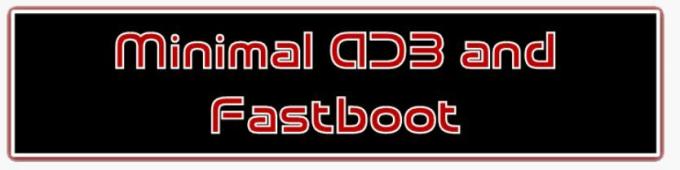
Andre funksjoner i Minimal ADB og Fastboot er:
- Enkel å installere
- Lav i størrelse
- Støtter 32 bit og 64 bit
- Minimaliserte ADB- og Fastboot-verktøy utfører de samme oppgavene som vanlig ADB.
- Det tilsvarer Android SDK.
Last ned alt siste minimale ADB- og hurtigstartsverktøy
Den siste versjonen av Minimal ADB og Fastboot-verktøyet er V1.4.3 og bringer inn de nevnte endringene og forbedringene:
Versjon 1.4.3 (2-9-18)
- Oppdatert ADB og Fastboot til versjon 1.0.3.9
- Automatisk byggeverktøyets første versjon lastet opp til GitHub
Nedenfor er listen over alle versjoner av tilgjengelige Minimal ADB- og Fastboot-verktøy:
Last ned verktøyet her
- Versjon 1.4.3 (siste): Last ned her | Bærbar versjon
- Versjon 1.4.2: Last ned her
- Versjon 1.4.1: Last ned her| Bærbar versjon
- Versjon 1.4: Last ned her
- Versjon 1.3.1: Last ned her
- Versjon 1.3: Last ned her
- Versjon 1.2: Last ned her
- Versjon 1.1.3: Last ned her
Forutsetninger
- Sørg for å koble Android-telefonen din til datamaskinen.
- Du må aktivere utvikleralternativene på telefonen din og også aktivere USB-feilsøkingsmodus.
- Gå til Innstillinger >> Om telefonen >> trykk på Build Number 7 ganger til du ser en skålmelding "Du er nå en utvikler".
Under alternativene for utviklere må du også aktivere alternativet USB-feilsøking.
- For å gjøre det igjen, gå til Innstillinger >> Utvikleralternativer >> aktiver USB-feilsøking - Installer nødvendige USB-drivere.
Slik installerer du minimalt ADB- og Fastboot-verktøy
- For det første må du laste ned verktøyet Minimal ADB og Fastboot fra ovennevnte nedlastingsseksjon.
- Start installasjonen ved å dobbeltklikke på den
- Hvis et nytt vindu dukker opp for å gi tillatelsen, bekreft med JA eller Kjør.

- Klikk på Neste for å bekrefte en etter en.
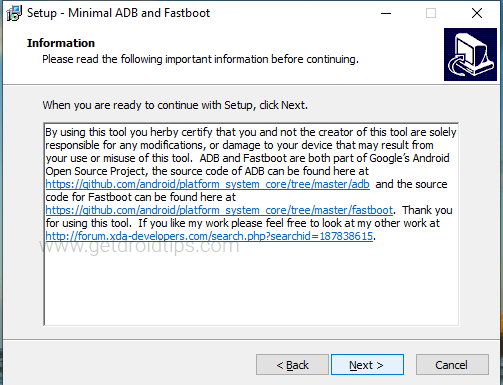


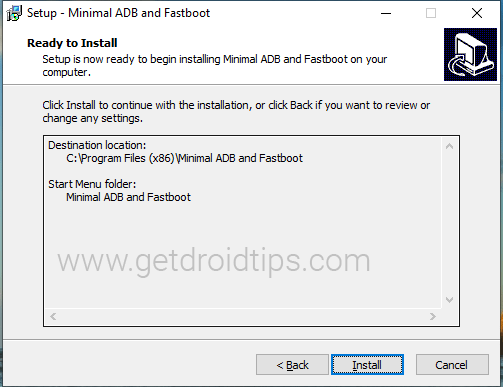
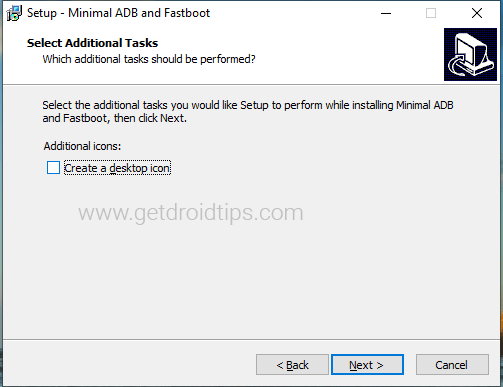

- Trykk nå på Fullfør for å fullføre prosessen.
- Hvis du allerede har valgt haken for å starte minimal ADB og fastboot
- Du vil se dette skjermbildet for å starte kommandoen

Visste du?
Konklusjon
Så der har du det fra min side i dette innlegget. Jeg håper dere likte dette innlegget og var i stand til å få litt kunnskap om ADB og Fastboot-verktøy for å feilsøke Android-smarttelefonen din. Videre kan du fortsette og blinke enhver tilpasset gjenoppretting som TWRP for å rotere enheten din og åpne en verden av tilpasninger for telefonen din. Gi oss beskjed i kommentarene om du har låst opp bootloaderen ved hjelp av metoden ovenfor eller ikke. Fram til neste innlegg... Skål!
En Six Sigma og Google-sertifisert digital markedsfører som jobbet som analytiker for et topp MNC. En teknologi- og bilentusiast som liker å skrive, spille gitar, reise, sykle og slappe av. Gründer og Blogger.

![Slik installerer du lager-ROM på Hisense U989 Pro [Firmware File / Unbrick]](/f/ee3ccbd0ab5f3f28f3cc7f6dffcae11f.jpg?width=288&height=384)

